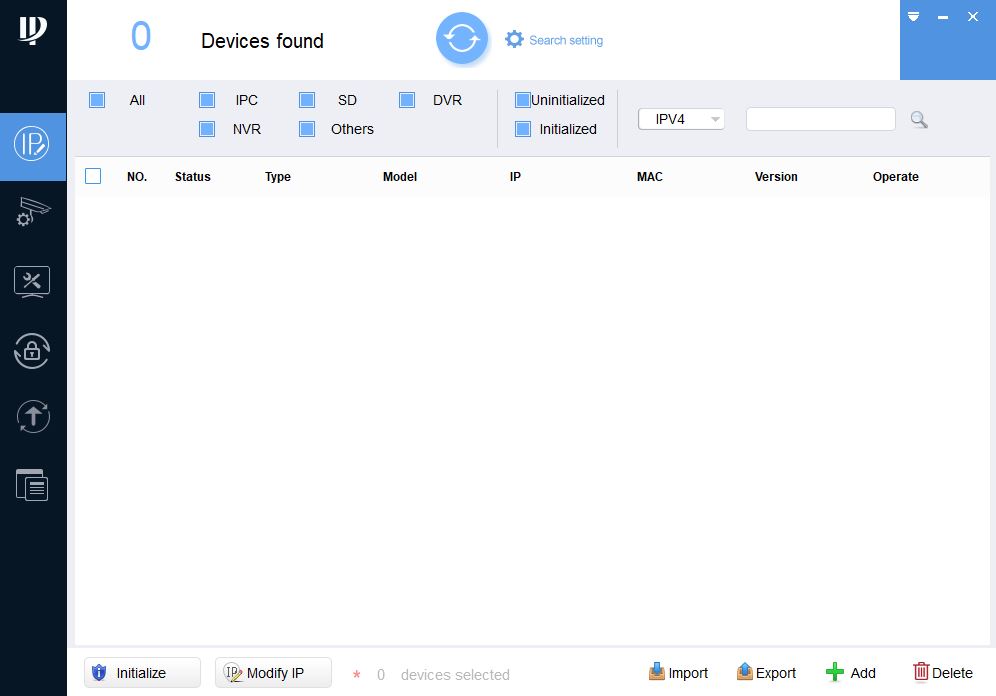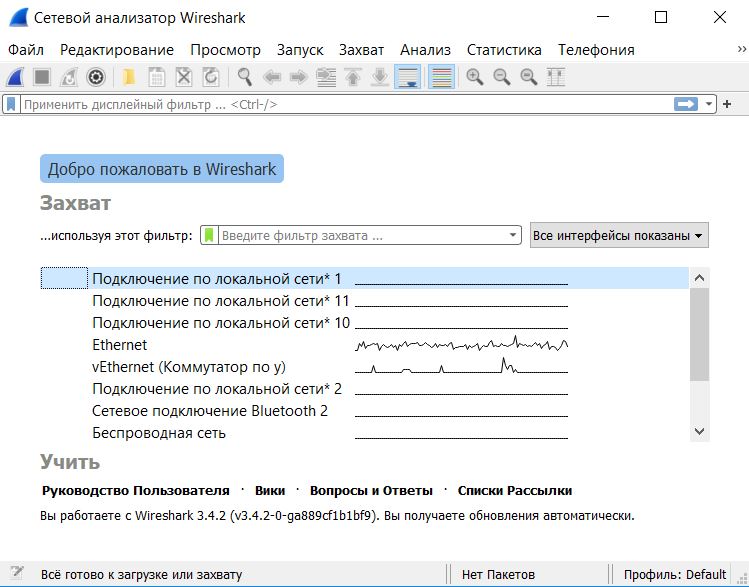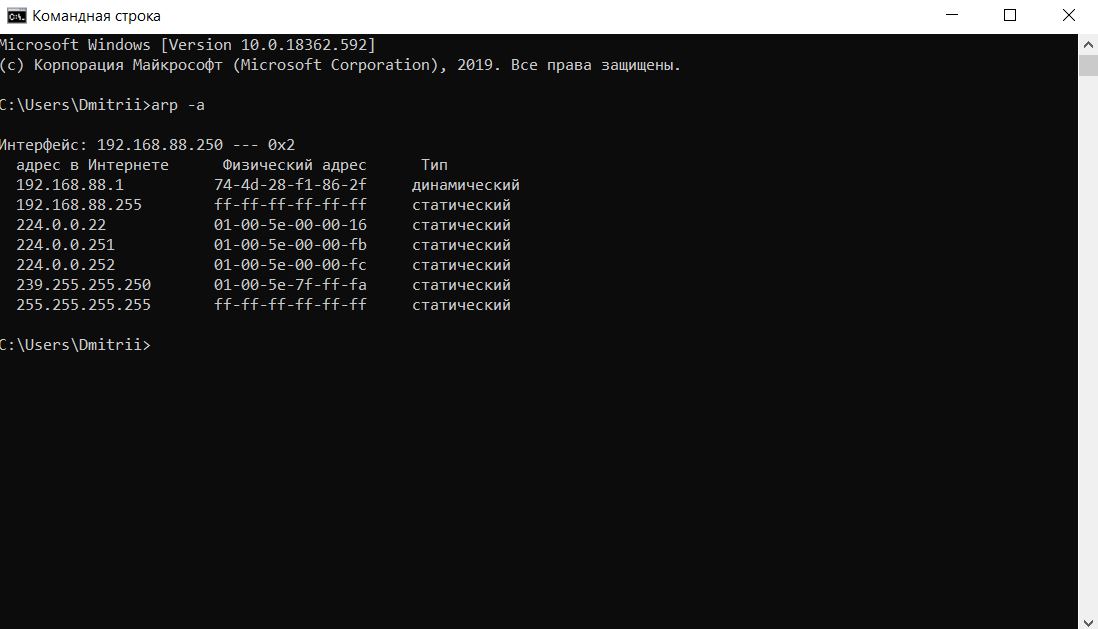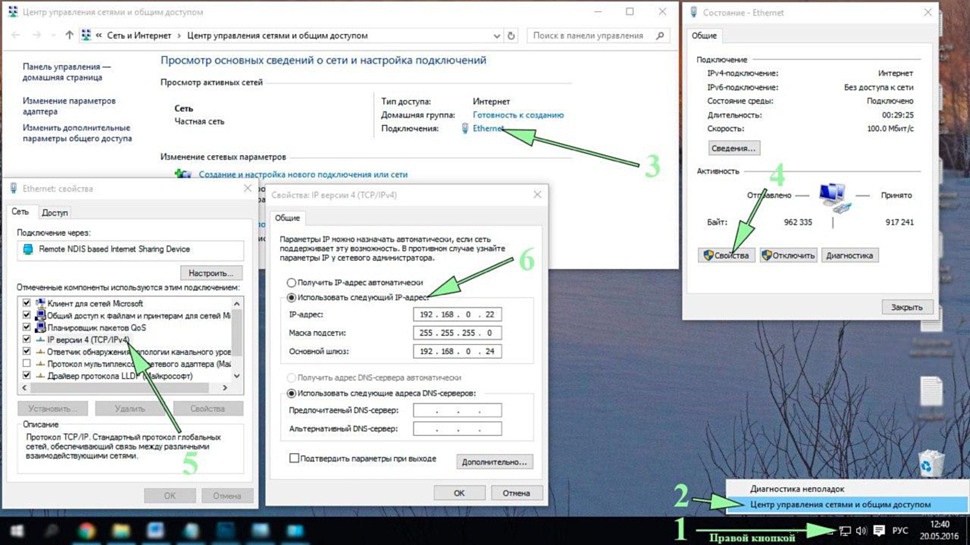Как подключиться к Ip камере другой подсети при правильной настройки роутера или L3 коммутатора? Если на объекте большая локальная сеть и при сканировании сети вы видите адреса например 1(первой подсети) 192.168.1.(1-254) и есть 192.168.2.(1-254) или 192.168.3.(1-254) …. 192.168.5.(1-254) и т.д. А при подключении ПК по DHCP у вас в свойствах сетевой карты получен адрес 192.168.20.45, то для подключения нужно задать IP адрес ПК той сети, к которой нужно подключиться. Например:
Как подключиться к Ip камере другой подсети
Например известно что адрес IP камеры 192.168.3.245 и нам нужно к ней подключиться. Но адрес наш ПК или ноутбук получил 192.168.20.67. Соответственно при таких настройка подключиться к камере нет шансов. Т.к. для того чтобы подключиться к устройству нужно быть в одной подсети. Красным выделены подсети 3 и 20. Для подключения к подсети 3 (192.168.3.1-254) нужно поменять адрес ПК 192.168.20.67 на 192.168.3.67 — при условии что данный адрес не занят другим устройством. Если адрес 67 занят, то нужно ввести свободный адрес от 1-254. Также не забываем про маску. Она должна быть такой же. Например 255.255.255.0
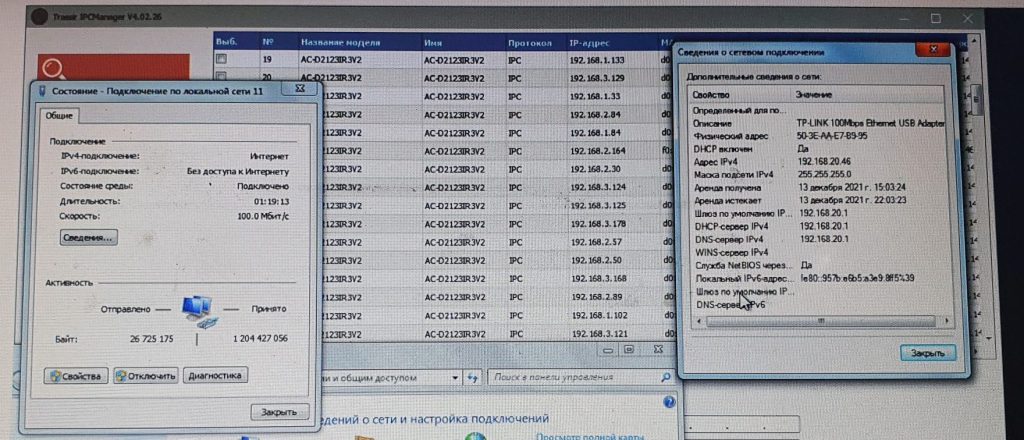
Предположим, что на объекте просканировали сеть программой по поиску камер IPCManager. Эта утилита находит все камеры даже если они находятся в разных подсетях. При условии, что маршрутизация настроена так, что это возможно. На фото видно что камеры найдены из разных подсетей при том, что ноутбук подключен к сети 192.168.20.46.
Что означает зайти в настройки камеры? Это когда вводим IP адрес камеры в браузер и видим Web- интерфейс камеры. Где можно менять настройки и просматривать видео потоки.
Есть множество способов найти камеру в локальной сети и все они плохие. Потому что все они вроде ищут, но при определенных условиях могут чего-нибудь и не найти.
Кроме этого все эти способы просто в основном покажут все сетевые устройства, которых может быть много. И искать IP-камеры придется методом тыка.
Оглавление
1. Плохие способы найти IP-камеру в локальной сети
1.1. Утилиты производителей видеонаблюдения
1.2. Встроенные средства Windows 10
1.3. Узнать IP-адрес по умолчанию
1.4. Сканеры сети
1.5. Веб интерфейс роутера
1.6. Программное обеспечение для видеонаблюдения
2. Лучший способ найти IP-камеру в локальной сети
3. Важное
Плохие способы найти IP-камеру в локальной сети
На всякий случай перечислю их, чтобы вы знали что «существует множество способов собрать с кошку шкуру», ужасное выражение, поэтому видимо и запомнилось, которое кто-то дословно перевел с английского. Литературный перевод означает всего лишь «существует множество способов решить проблему».
Утилиты производителей видеонаблюдения
Есть множество фирменных утилит от производителей оборудования. У всех них, как правило, один недостаток, они ищут только камеры только одного бренда.
-
Axis IP Utility -
SADP от HikVision - Config Utility от Dahua (для установки скачивать
ToolBox)
К преимуществам сетевых утилит от производителей можно отнести то, что они умеют не только искать камеры, но и активировать их, менять пароль, обновлять прошивки и некоторые другие простые возможности.
Минусы
Ищут только IP-камеры только одного производителя, SADP от HikVision будет искать только камеры HikVision.
Встроенные средства Windows 10
С обновлением от
15 октября 2019 года
в Windows 10 появилась поддержку ONVIF Profile S.
Windows 10 автоматически ищет IP-камеры, поддерживающие ONVIF Profile S
Минус в том, что Windows увидит только IP-камеры, поддерживающие ONVIF Profile S. А кучу камер, которые Profile S не поддерживает, или поддерживают архивные версии ONVIF, Windows не увидит.
К слову поддержка Profile S классная фича, которая теперь позволяет использовать IP-камеру вместо веб-камеры в приложениях типа Skype, безо всяких «костылей».
Минусы
Камеры без поддержки ONVIF будут не видны, также не будут видны камеры с поддержкой архивных версий ONVIF.
Узнать IP-адрес по умолчанию
Каждая камера выходит с конвейера с уже предустановленным IP-адресом, либо с включенным DHCP по умолчанию, в этом случае он автоматически назначается DHCP сервером.
Например, для IP-камер HikVision IP-адрес по умолчанию — 192.168.1.64.
Если не у вас 1-2 камеры такой способ может подойти, но если их много и они от разных производителей это адова работа. Использовать его можно только когда уже не работает совсем ничего.
Минусы
- Куча ручной работы
- Текущий IP-адрес камеры может отличаться от установленного по умолчанию
Сканеры сети
Существует множество сетевых сканеров, которые могут отсканировать вашу локальную сеть и найти в ней все устройства. Например,
Advanced IP Scanner
— это бесплатный сетевой сканер для анализа локальных сетей. Программа сканирует все устройства в сети.

Проблема в том, что IP-камера будет показана как IP-устройство, т.е. вам предстоит вручную проверять каждый IP-адрес. На скрине красной стрелкой показана реальная IP-камера, как видите, IP Scanner показывает ее просто как сетевое устройство.
Еще проблема в том, что в вашей сети могут быть сотни IP-устройств — принтеры, компьютеры, ноутбуки, смартфоны подключенные по Wi-Fi. А это значит, камеры придется искать почти вручную.
Минусы
Ищет все устройства в сети, не идентифицируя IP-камеры.
Веб интерфейс роутера
Роутер также как и сетевой сканер может показать IP-устройства, которые к нему подключены, иногда их сетевые имена, IP и MAC-адреса.
Красной стрелкой указана IP-камера
Проблема в том что для того чтобы зайти на роутер нужен логин и пароль, чего может у вас не быть. Кроме этого Роутер видит все IP-устройства, не различая их по типам. Наша IP-камера с IP-адресом 192.168.1.113 видна, но понять что это IP-камера невозможно.
Минусы
Ищет все устройства в сети, не идентифицируя IP-камеры.
Программное обеспечение для видеонаблюдения
VMS или CMS часто имеет встроенные механизмы обнаружения IP-камер в вашей локальной сети. Что вполне может вам заменить утилиту для поиска устройств. Однако хорошие программные продукты платные и требуют больше времени для установки.
Минусы
Из минусов, пожалуй, стоит отметить тяжеловесность установки по сравнению с простой утилитой для поиска.
Может не найти камеры не интегрированные в данный программный продукт.
Лучший способ найти IP-камеру в локальной сети
Herospeed Search Tool
это «универсальный» инструмент обнаружения IP-камер. Он найдет любую IP-камеру независимо от бренда, типа и заданного IP-адреса. В том числе в разных подсетях.
И при этом не будет вам показывать никакие другие сетевые устройства в вашей сети.

К плюсам этой программы можно отнести то что бесплатная, легкая (менее 10 Мбайт) выпускается как по Windows, так и под MacOS.
Herospeed это скромный китайский герой, о котором мы точно знаем только то, что он абсолютно бесплатно распространяет
клиент-серверное программное обеспечение для систем видеонаблюдения на 256 каналов
.
Важное
16 июля 2020 мы в «Интемс» запустили ежемесячный розыгрыш одного комплекта видеонаблюдения за 29 733 рубля. С тех пор мы каждый месяц разыгрываем один комплект видеонаблюдения.
Чтобы подробнее узнать о разыгрываемом комплекте, смотрите это видео, подробные условия розыгрыша в описании к этому видео.
Это наша маленькая попытка сделать этот мир безопаснее, ведь
научные исследования подтверждают
, что видеонаблюдение предотвращает преступность, и немного справедливее ведь видеонаблюдение реально
помогает расследовать преступления
.
Особенно это важно для тех, кто по каким-то причинам, не может позволить себе такое купить. Ведь именно люди с низким уровнем дохода
чаще
становятся жертвами преступников.
Если вам нравится наша идея, поддержать нас очень просто обязательно почитайте эту статью — 7 самых распространенных способов «развода», с которыми вы столкнетесь при покупке видеонаблюдения.
Ну и конечно по возможности делитесь этой информацией с друзьями в социальных сетях.
Ну, и самое важное — ваше мнение
Ничто так сильно не мотивирует меня писать новые статьи как ваша оценка, если оценка хорошая я пилю статьи дальше, если отрицательная думаю, как улучшить эту статью. Но, без вашей оценки, у меня нет самого ценного для меня – обратной связи от вас. Не сочтите за труд, выберете от 1 до 5 звезд, я старался.
Оцените мою статью:
(47 оценок, среднее: 4.38 из 5)
Ситуации, когда возникает необходимость узнать IP адрес камеры видеонаблюдения в локальной сети возникают достаточно часто. Узнать IP адрес может потребоваться:
- при первоначальной настройке системы;
- если обслуживающий инженер / системный администратор уволился и не оставил после себя никаких записей;
- если Вы нашли у себя старую IP камеру, адрес которой уже никто не помнит.
В данной статье я расскажу про основные способы узнать айпишник устройства.
И начнем мы с инструкции на камеру. Если она новая, то просто найдите инструкцию. В ней прописаны стандартное значение IP адреса, логин и пароль. Некоторые производители так же указывают данную информацию на наклейке, которая клеится на устройство.
Если же адрес меняли, то тогда стоит воспользоваться специальными программами, о которых и пойдет речь дальше.
Содержание:
- ПО от производителя
- Анализаторы сетевого трафика
- Если ничего не помогло и адрес не определился
- Стандартные адреса
Воспользоваться программным обеспечением от производителя
Со всеми камерами в комплекте идет диск с программным обеспечением. На нем, помимо CMS (ПО для просмотра), так же присутствует и программа для поиска оборудования в локальной сети. Если найти диск уже невозможно, то можно скачать программу с сайта производителя. Приведу лишь самые популярные.
- Чтобы узнать IP адрес камеры видеонаблюдения Hikvision или Hiwatch, можно воспользоваться программным обеспечением SADP, найти которое можно на официальном сайте. Просто подключаете камеру данного производителя и софт отобразит ее в списке найденных. В нем же можно и изменить ее сетевые настройки.
- Чтобы узнать IP адрес камер Dahua, а также большинства (но не всех) камер RVi, стоит воспользоваться программой Config Tool.
- XMEye Device Manager — ПО, позволяющие найти устройства таких производителей, как Optimus, Polyvision, АйТек ПРО и многих других.
- IPCManager и IPWizardIII — еще две программки для поиска оборудования некоторых производителей.
Если у Вас камера от производителя, которого я не упомянул в списке выше, Вы все равно можете попробовать эти программы. Большинство «производителей» берут камеры с основных китайских заводов и просто вешают на них свои названия.
Некоторые из программ ведут поиск только в той подсети, в которой находится компьютер или в той, которая задана в настройках. Например, тот же Config Tool не найдет камеру, IP которой находится не в той подсети, которая указана в настройках. В данном случае сначала следует попробовать задать диапазон для поиска 192.168.0.0 — 192.168.255.255. И если это не поможет, то воспользоваться программами для анализа сетевого трафика.
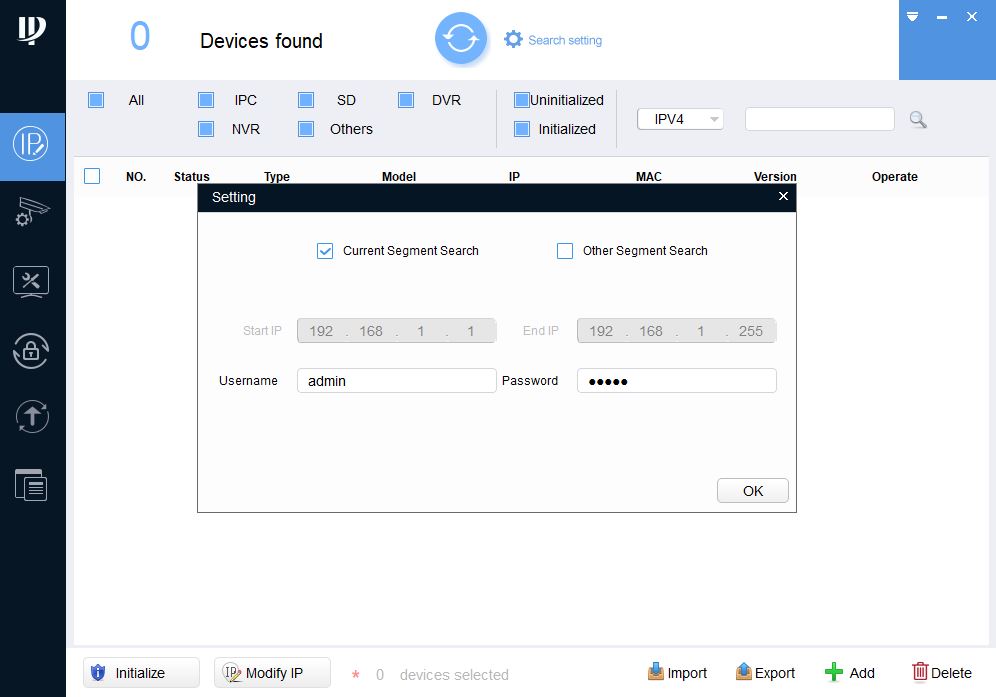
Как определить ip адрес камеры видеонаблюдения c неизвестной подсетью или если производитель неизвестен
Что делать, если производитель неизвестен или устройство не находится ни через одну программу, указанную выше? На нем нет никаких опознавательных знаков или наклейка с названием давно отклеилась и потерялась? Или Вы решили купить оборудование на Aliexpress, а по указанному продавцом адресу зайти не получается? В данном случае стоит воспользоваться специальным ПО для анализа сетевого трафика, например, программой Wireshark или Angry IP Scanner. Они помогут узнать ip адрес камеры видеонаблюдения в локальной сети, в том числе и с неизвестной подсетью.
Порядок действий следующий:
- Подключаем камеру к компьютеру и запитываем ее от блока питания / PoE коммутатора / PoE инжектора.
- Запускаем программу и выбираем используемый сетевой адаптер:
- Далее смотрим на все появляющиеся IP в верхнем окне и пытаемся подключиться по ним через браузер. У меня их много, т к в сети достаточно большое количество устройств. А если к компьютеру будет подключена только камера, то найти ее айпишник не составит никакого труда.
Если ничего не помогло и адрес не определился
Если указанные выше способы не дали результата, то стоит:
- Проверить работоспособность устройства. Убедиться, что при подаче питания светодиоды загораются, а если нет, то попробовать другой тип питания. Например, если камера запитана от 12В, то попробовать запитать ее по PoE.
- Найти кнопку сброса, сбросить на заводские и попробовать подключиться по заводскому значению IP адреса. Для сброса в большинстве случаев достаточно зажать кнопку reset, после чего, не отпуская кнопку, подать питание и держать ее еще секунд 30. Если камера цилиндрическая, то кнопку располагают или сзади на корпусе, или в герметичном отсеке снизу. У купольных нужно разобрать купол и поискать на плате. К сожалению, кнопки сброса есть далеко не у всех камер.
- Можно попробовать подключить камеру к роутеру. Если у нее выставлено динамическое получение IP адреса, то роутер раздаст ей IP и отобразит его в интерфейсе.
- Попробовать найти с помощью командной строки. Подключаем камеру к ПК, запускаем командную строку (cmd) и вводим команду arp -a. Далее перебираем полученные адреса.
Напоследок приведу заводские настройки, логины и пароли для оборудования различных производителей. Учитывайте только, что года так с 2016 большинство производителей не задает пароль по умолчанию и просит задать свой при первом включении камеры. Так что пароль в табличке в основном подойдет только для старых камер.
Как зайти на камеру из другой подсети
Или как зайти на камеру из другой подсети? Частый вопрос.Есть несколько способов. Первый – это в настройках своего ПК назначить на компьютере второй IP адрес, из той же подсети, что и камера. К примеру вы находитесь в подсети 192.168.0.0/24, ваш адрес, выданный DHCP сервером: 192.168.0.22, а камера в сети 192.168.1.0/24, ее адрес 192.168.1.188. Для этого надо зайти в центр управления сетями и общим доступом, выбрать сетевое подключение, открыть настройки, протокол интернета v4, и далее сменить DHCP на статику. Статику временно указать можно ту же, что и выдавал DHCP: 192.168.0.22, далее нажать внизу «дополнительно» и в разделе «IP адреса» прописать адрес из подсети камеры. К примеру если у камеры адрес 192.168.1.188, то можно выбрать 192.168.1.99, маска 255.255.255.0 и сохранить. Теперь можно зайти через браузер на камеру по адресу 192.168.1.188 и сменить настройки. Второй способ, это использовать программу.как зайти на камеру из другой подсети
ВидеонаблюдениеЛокальная сетьIp адреса
Денис Мерешкин
5 сентября 2018 · 31,7 K
В такой ситуации нас выручает IP CCTV ТЕСТЕР , а также можно сбросить если есть возможность видеокамеры на заводские установки и подключится к каждой на прямую ноутбуком раз вы знаете ее подсеть и айпи .
826
Комментировать ответ…Комментировать…
Можно подключиться к одному свитчу с камерами, запустить wireshark, запустить отслеживание ARP-запросов (по типу ARP), и включить камеры. Камеры начнут передавать широковещательные запросы типа “у кого IP X? передайте на IP Y, MAC Z” Так можно узнать соответствие IP и MAC камер.
1,5 K
Комментировать ответ…Комментировать…
Сбросить на завод. Кнопкой или перемычками. Буквально пару дней назад столкнулся. Или методом тыка. Подключаешь ноут и пошел. Обычно, при монтаже, прописывают только адреса, что бы при выключении питания не слетало. Т.е. если есть и регистратор, который был, камеры будут в его подсети. Если нет, то искать в 0,1,или 88 (В микроток)
2,6 K
Комментировать ответ…Комментировать…
У каждого производителя есть утилита для поиска камеры в сети независимо от их настроек. Найти и скачать можно через официальный сайт. Универсального средства нет.
4,4 K
Комментировать ответ…Комментировать…
В том то и всё дело, что у в.камер axis по умолчанию ip 192.168.0.90. Естественно для подключения нескольких устроиств к одному серваку его поменяли.
А специальные утилиты могут найти эти адреса только если они находятся в одной подсети.
4,8 K
Комментировать ответ…Комментировать…
Данные для аутентификации должны поставляться в коробке с устройством, либо наклеены на саму видеокамеру. Кроме того, можно воспользоваться официальной утилитой для поиска камер (зависит от производителя).
681
Комментировать ответ…Комментировать…